
สารบัญ:
- ผู้เขียน John Day [email protected].
- Public 2024-01-30 13:07.
- แก้ไขล่าสุด 2025-01-23 15:12.



ต้องการเปลี่ยนไมโครเวฟที่น่าเบื่อของคุณให้กลายเป็นซุปเปอร์ชาร์จ* ตู้เพลงนิวเคลียร์** ที่เล่นเพลงไปพร้อมกับการฉายรังสี*** รายการอาหารที่คุณเลือก?!?
* โฆษณา
** โฆษณาเท็จ
*** การโฆษณาที่ผิดพลาดมากขึ้น
อ่านต่อ
สำหรับโครงการนี้ ฉันใช้ Arduino UNO, SparkFun MP3 Player Shield, ลำโพงขนาดเล็ก และ 3-Pin SPDT Micro Switch เพื่อตั้งค่าไมโครเวฟของฉันเพื่อเล่นเพลงเมื่อใช้งาน
เนื่องจากเป็นวันคริสต์มาสอีฟ ฉันจึงโหลด MP3 Shield ด้วยเพลงคริสต์มาสที่ฉันโปรดปราน แต่แน่นอนว่าคุณสามารถใช้เพลงใดก็ได้ตามต้องการ (หากเป็นไปตามอัตราบิต อัตราตัวอย่าง และชื่อไฟล์ที่แน่นอน)
ถาม แต่นี่มันเป็นวันคริสต์มาสอีฟแล้วเหรอ?? ฉันจะทำสิ่งนี้ให้เสร็จทันเวลาเพื่อเผยแพร่ความรื่นเริงในวันหยุดและความปรารถนาดีต่อผู้ชายทุกคนได้อย่างไร!A. ไม่ต้องกลัว เพราะคุณไม่เคยได้ยินเกี่ยวกับสิบสองวันของคริสต์มาส!!! (ต่อคิวลุงหูหนวกที่มักจะตะโกนว่า "5 GOLDEN RINGGGGSSSSSSS…" ที่ระดับเสียงสูงสุด)
มาเริ่มกันเลย…
ขั้นตอนที่ 1: วัสดุ/เครื่องมือ
ด้านล่างนี้คือวัสดุและเครื่องมือที่จำเป็นสำหรับโครงการนี้
ฉันได้เชื่อมโยงวัสดุที่ฉันใช้เพื่อความสะดวกของคุณแล้ว แต่อย่าลังเลที่จะเขย่า!
วัสดุ:
- 1 Arduino UNO
-
อะแดปเตอร์ AC 1 เครื่องพร้อม
- ปลั๊กแจ็คตัวผู้แบบ Center Positive 2.1 มม. x 5.5 มม
- และ 12V, เอาต์พุต DC 1-2A
- 1 SparkFun เครื่องเล่น MP3 Shield
- ชุดหัวต่อ Arduino Stackable 1 ชุด - R3
- 1 ไมโคร SD
- 1 3.5 มม. ชาย-to-Male สเตอริโอ Audio AUX Cable
- 1 ลำโพงพร้อมอินพุต AUX + เครื่องชาร์จ
- 1 สายจัมเปอร์ชาย-หญิง
- 1 สวิตช์ไมโคร SPDT 3 พิน
- 3 แถบคำสั่ง
-
2 บล็อคอะครีลิค/พลาสติก/ไม้
ประมาณ 0.125" x 0.125" x 1.0"
-
คุณชื่นชอบไฟล์.mp3 ด้วย
- 8.3 ชื่อไฟล์ (8 ตัวอักษร + '.mp3')
- อัตราบิตไม่เกิน 320 kbps
- อัตราตัวอย่างไม่เกิน 48 kHz
เครื่องมือ:
- หัวแร้ง + บัดกรี
- คีมจมูกเข็ม
- คอมพิวเตอร์
- สาย USB 2.0 ชนิด A/B
- มัลติมิเตอร์ (อุปกรณ์เสริม)
ขั้นตอนที่ 2: การประกอบ



การประกอบควรตรงไปตรงมา
เชื่อมต่อ SparkFun MP3 Player Shield กับ Arduino UNO
1. หมุดหัวบัดกรีบน SparkFun MP3 Player Shield (ตรวจสอบให้แน่ใจว่าตรงกับรูปภาพด้านบน)
2. จัดเรียงหมุดส่วนหัวของ MP3 Player Shield กับหมุดส่วนหัวของ Arduino UNO
3. ดัน MP3 Player Shield และ Arduino เข้าด้วยกันอย่างแน่นหนา (แต่เบา ๆ)
เชื่อมต่อ 3-Pin SPDT Micro Switch กับ SparkFun MP3 Player Shield
การใช้สายจัมเปอร์ชาย-หญิง…
1. เชื่อมต่อหมุดทั่วไป (C) ของไมโครสวิตช์กับหมุด GND ตัวใดตัวหนึ่งบนโล่เครื่องเล่น MP3
2. เชื่อมต่อ Micro Switch's Normal-Closed (NC) กับ Pin 10 บน MP3 Player Shield
หมายเหตุ: คุณสามารถประสานปลายสายจัมเปอร์ตัวเมียกับหมุดของไมโครสวิตช์หรือจีบปลายเหล่านั้นด้วยคีมปากแหลมคู่ ไม่ว่าในกรณีใด คุณจะต้องถอดขั้วต่อพลาสติกออกจากปลายตัวเมียของสายจัมเปอร์ก่อน…
เมื่อกดคันโยกของไมโครสวิตช์แล้ว…
พิน C และ NC ของไมโครสวิตช์จะถูกตัดการเชื่อมต่อเพื่อสร้างวงจรเปิด และ Arduino UNO จะวัดค่าสูง (หรือ ~ 5V) บนพิน 10
เมื่อก้านคันโยกของไมโครสวิตช์ถูกยกขึ้น…
หมุด C และ NC ของไมโครสวิตช์จะเชื่อมต่อกันเพื่อสร้างวงจรปิด และ Arduino UNO จะวัดค่า LOW (หรือ ~0V) บนพิน 10
หมายเหตุ: เพื่อให้มั่นใจถึงพฤติกรรมที่เชื่อถือได้จากไมโครสวิตช์ของเรา เรายังต้องจัดการกับสวิตช์เด้งและเพิ่มตัวต้านทานแบบดึงขึ้น ในกรณีนี้ เราจะจัดการกับปัญหาทั้งสองในโค้ดของเราโดยใช้อัลกอริธึม debounding อย่างง่าย และใช้ประโยชน์จากวงจรในตัวของ Arduino UNO
เชื่อมต่อ SparkFun MP3 Player Shield กับ Speaker
1. เชื่อมต่อ MP3 Player Shield และลำโพงโดยใช้สาย AUX เสียงสเตอริโอชายต่อชายขนาด 3.5 มม.
เชื่อมต่ออะแดปเตอร์ AC กับ Arduino UNO
1. เสียบปลั๊กแจ็คแบบบาร์เรลของอะแดปเตอร์ AC เข้ากับปลั๊กแจ็คแบบบาร์เรลของ Arduino UNO
ขั้นตอนที่ 3: ติดตั้งบนไมโครเวฟ




วางอุปกรณ์ไว้บน/ใกล้ไมโครเวฟที่คุณเลือก
หมายเหตุ: ตรวจสอบให้แน่ใจว่า Arduino UNO วางอยู่บนฉนวนไฟฟ้า (เช่น แผ่นกระดาษแข็งแห้ง) และไม่ใช่ตัวนำไฟฟ้า (เช่น ไมโครเวฟโลหะ) เนื่องจาก Arduino UNO ได้เปิดเผยหมุดที่ด้านล่าง การวางบนพื้นผิวที่เป็นสื่อกระแสไฟฟ้าอาจส่งผลให้เกิดผลกระทบ/ไฟฟ้าลัดวงจรโดยไม่ได้ตั้งใจ
ติดบล็อกสไตรเกอร์เข้ากับประตูไมโครเวฟ
1. ใช้แถบคำสั่งเพื่อติดบล็อคตัวกั้นกับประตูไมโครเวฟ (ดังแสดงในภาพด้านบน)
2. บล็อกควรขนานและล้างออกด้วยตะเข็บระหว่างประตูไมโครเวฟกับไมโครเวฟ
3. ใช้แถบคำสั่งเพื่อติดไมโครสวิตช์เข้ากับไมโครเวฟ (ดังแสดงในภาพด้านบน) ควรวางไมโครสวิตช์โดยให้ก้านคันโยกกดลงเมื่อปิดประตูไมโครเวฟและยกขึ้นเมื่อเปิดประตูไมโครเวฟ
ตอนนี้เมื่อประตูไมโครเวฟปิด…
Arduino UNO จะวัดค่า HIGH (หรือ ~ 5V) บน Pin 10
และเมื่อประตูไมโครเวฟเปิด…
Arduino UNO จะวัดค่า LOW (หรือ ~0V) บน Pin 10
หมายเหตุ: หากคุณต้องการการตั้งค่าที่รอบคอบกว่านี้ คุณสามารถ…
1. วางไมโครสวิตช์และบล็อกสไตรเกอร์ที่ด้านล่างของไมโครเวฟ (ประตู) สิ่งนี้จะทำให้ทริกเกอร์สังเกตเห็นได้ยากขึ้นมาก
2. ใช้สายไฟที่ยาวกว่าเพื่อเชื่อมต่อ Micro Switch กับ MP3 Player Shield วิธีนี้จะช่วยให้คุณซ่อนอุปกรณ์ให้ห่างจากไมโครเวฟได้
ขั้นตอนที่ 4: ตั้งโปรแกรม Arduino
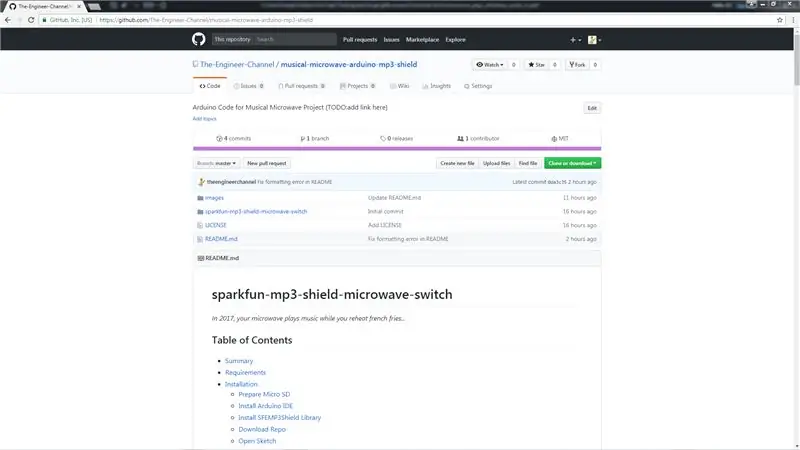
รหัสและคำแนะนำทีละขั้นตอนสำหรับการเขียนโปรแกรม Arduino และการตั้งค่า Micro SD อยู่ในที่เก็บ GitHub นี้:
github.com/The-Engineer-Channel/musical-microwave-arduino-mp3-shield
หลังจากที่คุณทำตามขั้นตอนทั้งหมดแล้ว ให้ไปที่ขั้นตอนถัดไปในคำแนะนำนี้!
ขั้นตอนที่ 5: เปิดเครื่อง
ณ จุดนี้คุณควรจะมีแล้ว …
- ประกอบอุปกรณ์แล้ว
- ติดตั้งบนไมโครเวฟ
- ตั้งโปรแกรม Arduino
- กำหนดค่า Micro SD
ขั้นตอนสุดท้าย
- ใส่ Micro SD ลงในช่องบน MP3 Player Shield
- เปิดลำโพง
- เชื่อมต่อลำโพงเข้ากับเครื่องชาร์จ (อุปกรณ์เสริม)
- เสียบอะแดปเตอร์ AC เข้ากับเต้ารับบนผนัง
Arduino ควรเปิดเครื่องและเล่นเพลงแรก เปิดและปิดประตูไมโครเวฟหนึ่งครั้ง อุปกรณ์ของคุณก็พร้อมใช้งาน!
อุปกรณ์มีรูปแบบการใช้งานอย่างง่าย:
เปิดประตูไมโครเวฟ > ใส่อาหาร > ปิดประตูไมโครเวฟ > เล่นเพลง > เปิดประตูไมโครเวฟ > หยุดเพลง > นำอาหารออก > ปิดประตูไมโครเวฟ > ทำซ้ำ
คุณคิดว่าเราจะทำให้สิ่งนี้ดีขึ้นได้อย่างไร แจ้งให้เราทราบ
ขั้นตอนที่ 6: การสนับสนุนและทรัพยากรเพิ่มเติม
สนับสนุน
สำหรับปัญหาที่เกี่ยวข้องกับรหัส โปรดเปิดปัญหาในที่เก็บ GitHub
สำหรับอย่างอื่นโปรดแสดงความคิดเห็นด้านล่าง
ฉันจะทำให้ดีที่สุดเพื่อช่วย
แหล่งข้อมูลเพิ่มเติม
Arduino
-
เว็บไซต์อย่างเป็นทางการ
- ดาวน์โหลด Arduino IDE
- เริ่มต้นใช้งาน Arduino และ Genuino UNO
- การติดตั้งไลบรารี Arduino เพิ่มเติม
โล่เครื่องเล่น MP3 SparkFun
- MP3 Player Shield Hookup Guide V15 - บทช่วยสอนที่ครอบคลุมยอดเยี่ยมโดย SparkFun
-
Sparkfun-MP3-Player-Shield-Arduino-Library
เอกสาร
ตัวต้านทานแบบดึงขึ้น
- ตัวต้านทานแบบดึงขึ้นคืออะไร? [1]
- ตัวต้านทานแบบดึงขึ้นคืออะไร? [2]
- Arduino Digital Pins
แนะนำ:
โครงการ Arduino-Tamagotchi (ฉันคือทามาก็อตจิ): 5 ขั้นตอน (พร้อมรูปภาพ)

โครงการ Arduino-Tamagotchi (ฉันคือทามาก็อตจิ): ฉันเบื่อกับการกักตัวและตัดสินใจสร้าง Arduino Tamagotchi เพราะฉันเกลียดสัตว์หลายชนิด ฉันจึงเลือกตัวเองเป็นทามาก็อตจิ ก่อนอื่นฉันสร้างคอนโซลของฉันบนเขียงหั่นขนม การเดินสายไฟนั้นง่ายมาก มีเพียงสามปุ่ม คือ Buzzer และ
Arduino Timers: 8 โครงการ: 10 ขั้นตอน (พร้อมรูปภาพ)

ตัวจับเวลา Arduino: 8 โครงการ: Arduino Uno หรือ Nano สามารถสร้างสัญญาณดิจิตอลที่แม่นยำบนหมุดเฉพาะหกตัวโดยใช้ตัวจับเวลาในตัวสามตัว พวกเขาต้องการคำสั่งเพียงไม่กี่คำสั่งในการตั้งค่าและไม่ต้องใช้รอบของ CPU ในการทำงาน!การใช้ตัวจับเวลาอาจเป็นเรื่องน่ากลัวหากคุณเริ่มต้นจาก
โครงการ Arduino แผง LED RGB 16x16: 5 ขั้นตอน (พร้อมรูปภาพ)

โปรเจ็กต์ Arduino แผงไฟ LED 16x16 RGB: สวัสดีทุกคน ฉันโพสต์โปรเจ็กต์นี้เพราะฉันอยากให้ทุกคนมีสถานที่ง่ายๆ ที่จะมาเล่นกับแผง LED RGB 16x16 RGB อันยอดเยี่ยมเหล่านี้ ฉันได้หยิบไอเดียจากโปรเจ็กต์อื่นมาแก้ไขสำหรับโปรเจ็กต์นี้ มันให้คุณ
กระถางต้นไม้อัจฉริยะอัตโนมัติ - (DIY, พิมพ์ 3 มิติ, Arduino, รดน้ำด้วยตัวเอง, โครงการ): 23 ขั้นตอน (พร้อมรูปภาพ)

กระถางต้นไม้อัจฉริยะอัตโนมัติ - (DIY, 3D Printed, Arduino, Self Watering, Project): สวัสดี บางครั้งเมื่อเราออกจากบ้านสักสองสามวันหรือยุ่งมาก ต้นไม้ในบ้าน (อย่างไม่ยุติธรรม) ต้องทนทุกข์เพราะไม่ได้รดน้ำเมื่อพวกเขา ต้องการมัน. นี่คือวิธีแก้ปัญหาของฉัน มันเป็นกระถางต้นไม้อัจฉริยะซึ่งรวมถึง: อ่างเก็บน้ำในตัว เซนโซ
โครงการ Arduino: ช่วงทดสอบโมดูล LoRa RF1276 สำหรับโซลูชันการติดตามด้วย GPS: 9 ขั้นตอน (พร้อมรูปภาพ)

โครงการ Arduino: ช่วงทดสอบโมดูล LoRa RF1276 สำหรับการติดตาม GPS วิธีแก้ไข: การเชื่อมต่อ: USB - SerialNeed: Chrome Browser Need: 1 X Arduino Mega Need: 1 X GPS Need: 1 X SD card Need: 2 X LoRa Modem RF1276Function: Arduino ส่งค่า GPS ไปยังฐานหลัก - เก็บข้อมูลฐานหลักใน Dataino Server Lora Module: Ultra long range
